
在现代生活中,U盘作为一种便捷的存储工具,已被广泛应用于个人和工作中。然而,有时候我们会遇到U盘属性显示不可用的情况,这不仅给我们的工作带来了麻烦,也让我们对数据的安全性感到担忧。本文将对这一问题的原因以及解决方法进行详细解析。
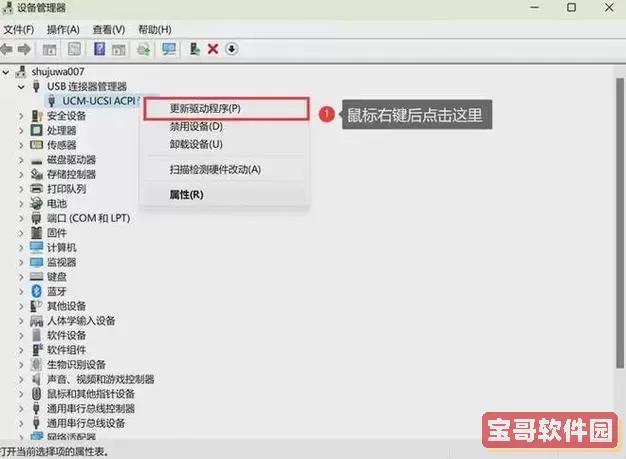
一、U盘属性显示不可用的原因
1. 文件系统损坏:U盘的文件系统可能由于意外拔出、病毒攻击或其他原因导致损坏,从而使得U盘上的数据无法正常访问。
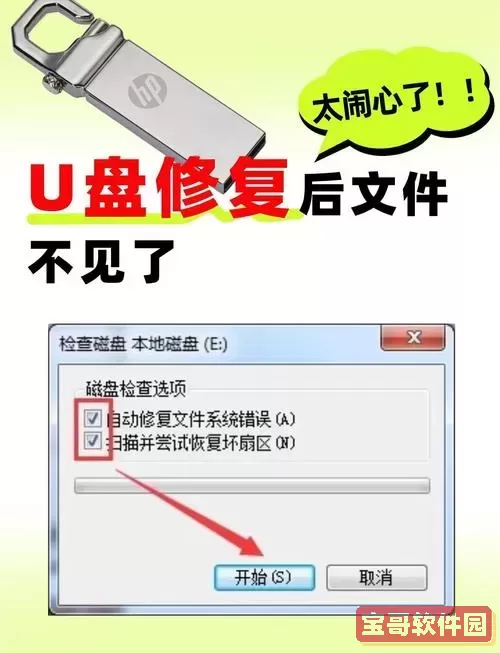
2. 硬件故障:U盘的物理部分如果存在故障,比如芯片老化或线路断裂,也会导致读取错误,导致属性显示不可用。
3. 驱动程序问题:计算机系统中的U盘驱动程序如果过时或损坏,可能会导致计算机无法正确识别U盘,从而显示不可用状态。
4. 权限问题:在某些情况下,系统设置或安全软件可能会限制用户对U盘的访问,导致属性不可用。尤其是在工作环境中,许多公司会通过安全策略限制可移动存储设备的使用。
5. U盘被写保护:部分U盘有物理写保护开关,如果开启了这个开关,U盘将处于只读状态,任何修改和删除操作都会被拒绝,从而显示为不可用。
二、解决方法
1. 检查硬件连接:首先,确认U盘是否插入正确,插口是否有灰尘或氧化。尝试将U盘插入其他USB接口,或使用其他计算机进行测试,看是否能够正常识别。
2. 修复文件系统:如果怀疑是文件系统损坏,可以尝试使用Windows自带的“CHKDSK”工具来修复。在命令提示符中输入“chkdsk X: /f”(将X替换为你的U盘驱动器号),回车后系统会自动执行检测和修复操作。
3. 更新驱动程序:进入计算机的“设备管理器”,查找对应的U盘设备,右键点击选择“更新驱动程序”。如果系统无法找到更新的驱动,可以尝试到U盘制造商的官方网站下载并安装最新驱动。
4. 检查权限设置:如果U盘在特定环境中无法访问,检查是否有其他安全软件或系统设定禁止了对此U盘的访问。与IT部门联系,确认权限设置是否需要更改。
5. 解除写保护:如果U盘有物理写保护开关,确保将其调整为解锁位置。此外,也可以尝试一些工具软件来关闭U盘的写保护状态,例如使用Diskpart命令行工具。
6. 数据恢复软件:如果以上方法均未能解决问题,并且U盘中有重要数据,可以尝试使用一些数据恢复软件,如Recuva或EaseUS Data Recovery Wizard。这些软件能够扫描U盘,寻找可恢复的数据。
7. 格式化U盘:如果U盘仍然无法访问且数据不再重要,可以考虑将其格式化。格式化将擦除所有数据,重新创建一个可用的文件系统。在“计算机”中右键点击U盘,选择“格式化”,根据提示完成操作。
三、预防措施
为了避免未来再次遇到U盘属性显示不可用的问题,建议用户采取以下预防措施:
1. 定期备份重要数据:无论是工作文件还是个人文件,定期备份到其他存储设备或云存储中,以防数据丢失。
2. 安全弹出U盘:每次使用后,确保通过系统安全弹出U盘,而不是直接拔出,防止文件系统损坏。
3. 使用可靠的安全软件:确保计算机上安装有常更新的安全软件,以防病毒、恶意软件的攻击。
4. 定期检查U盘状态:定期使用“CHKDSK”或其他工具检查U盘状态,及时发现并解决问题。
结语:U盘作为一种方便的存储工具,常常伴随我们的学习和工作。理解其可能出现的故障原因以及解决方法,不仅能帮助我们更有效地使用U盘,也能在关键时刻保护我们的数据安全。希望本篇文章能对大家有所帮助!